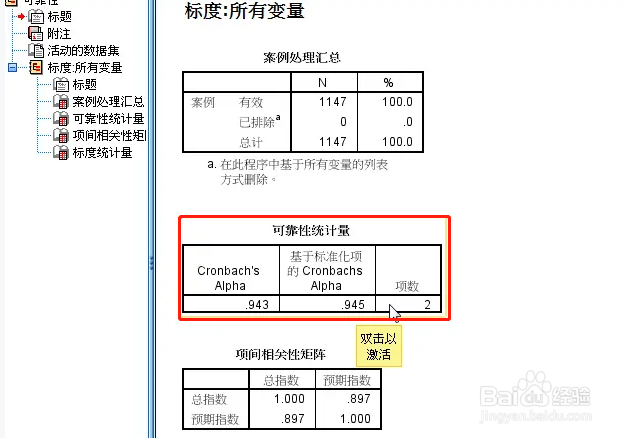1、导入数据打开IBM SPSS Statistics,进入界面,点击“文件”,在菜单中选择“打开”再选择“数据”导入需要分析的数据。
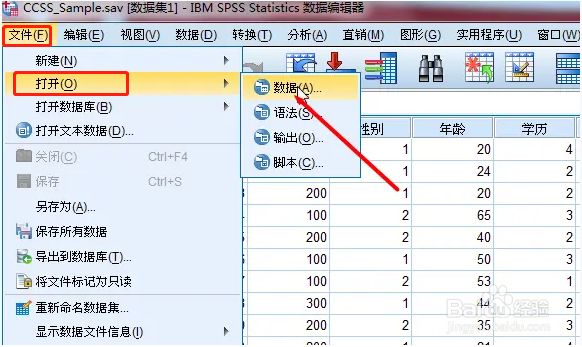
2、打开可靠性分析窗口在上方菜单栏点击“分析”,在分析菜单中选择”度量“中的”可靠性分析“选项,打开可靠性分析窗口。
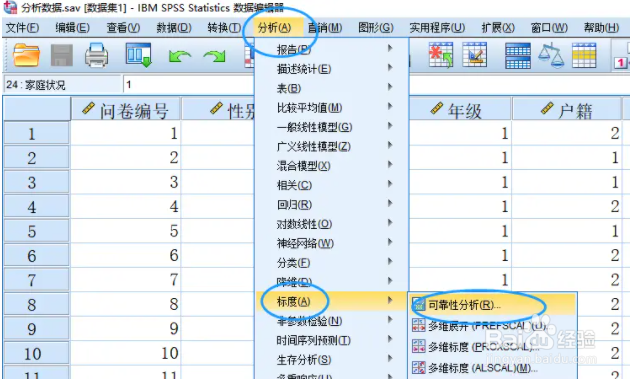
3、选择分析变量在打开的”可靠性分析“窗口中,每个量表维度都可以进行分析,选中变量,点击中间的“箭头”图标,将需要进行可靠性分析的变量放入右侧的项目框,
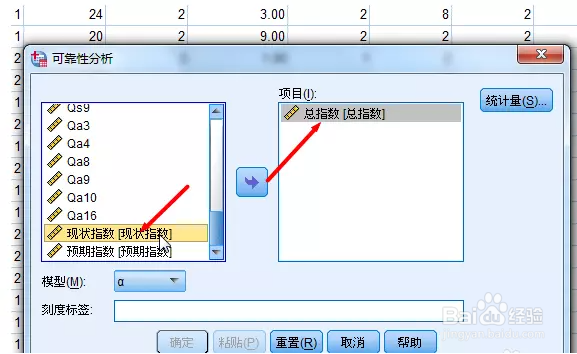
4、选择分析模型点击下方”模型“选项的下拉选项菜单,选中Alpha或者α,一般默认,这个是科隆巴赫系数。
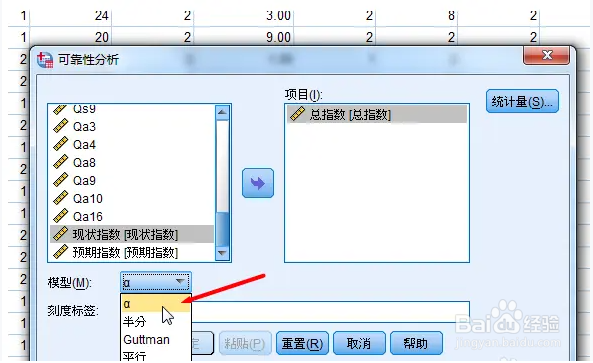
5、选择统计参数在已经打开的”可靠性分析“窗口中,点击窗口右上角的”统计“按钮,在打开的”统计“子窗口中,勾选图中打钩的内容,点击”继续“按钮。
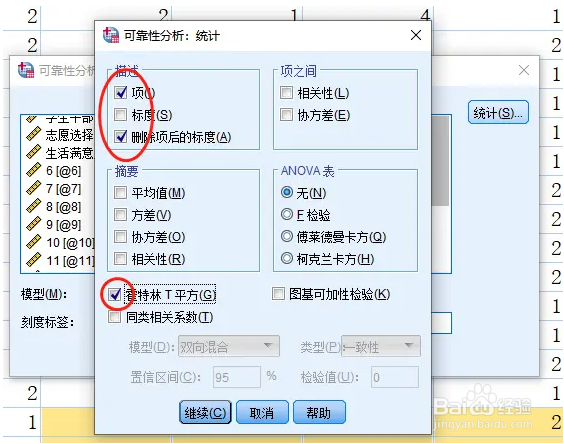
6、得到信度分析结果在已经打开的”可靠性分析“窗口中,点击“确定”按钮,得到一个维度的信度分析结果,数据的信度分析完成。